الموضوع منقول من منتديات العاصفة.
بسم الله الرحمان الرحيم أخواني أي واحد يريد ينشر الموضوع لا ينسى الأخ دبوي صاحب الموضوع لأنه بصراحة جهد جبار و شرح رائع
فحرام يروح تعب الرجل على الفاضي
حجم البرنامج 10 ميجا تقريبا
و الآن خلكم مع الشرح

بعد أن قدمت شركة TechSmith برنامجها الجديد SnagIt7 ، قامت مؤخرا بإضافة بعض التحسينات والميزات ، الأمر الذي عجزت شركات أخرى سبقتها في نفس المجال وأشهرها في ذلك الوقت HyperSnap ولكن بهذه الإصدارة فهي تربعت على عرش برامج إلتقاط الصور بل وتعدت بإمكانياتها المذهلة من خيارات وأوامر تقنية لتجعل من يستخدم هذا البرنامج بيد كل الفئات من المبتدئين والمحترفين
يرجى التريث حتى تظهر جميع الصورمن واجهة البرنامج هناك خيارات عدة تسهل الوصول لطريقة التصوير



عند إختيارك لأخذ لقطة بأي طريقة من الطرق المبينة أعلاه سوف تفتح لك صفحة لتحرير هذه اللقطة فهذه الصفحة هي أهم مافي إخراج الصورة بهيئة تسهل عملية الشرح

على يسار الصفحة أوامر وهنا لتوضيح كل أمر

والآن نتطرق إلى جميع هذه الأوامر:
على شكل يد وهو لتحريك الصورة في أي إتجاه تريده حتى تضعه في المكان المناسب
على شكل مكبر وهو مهم لتكبير حجم الصورة لتنظيف الشوائب والدخول في عمق الصورة لتراها أكثر من مجرد صورة أمامك
أما هذا وهو على شكل مربع لتقطيع الصورة بأشكال مختلفة وتقليم حوافها وإختيار جزء من الصورة للعمل عليها ، ونلاحظ ترابط بين الأمر الثاني والثالث للتأكد من حواف العمل بدقة متناهية

ولنرى إمكانية هذا الأمر وكيفية اللعب في الصورة وبدون أن تلاحظ الفرق بين الصورة الأصلية والمعدلة فيما بعد ، وهنا أضع كيفية تغيير أسماء الأخوة أصحاب المشاركات وتبديل أسمائهم بحيث أن لا تلاحظ أي فرق في فحوى الصورة


ولكي تكون عملية قطع الصورة أكثر دقة:

لعمل خطوط كتابية بالقلم تختار عرض القلم بعدة إتجاهات مختلفة تساعد من له هواية الخط الإبداع من خلاله

ولعمل أعمدة خطية أو متعرجة

عمل أسهم بطرق وأحجام وأشكال مختلفة

عمل أسهم بطرق وأحجام وأشكال مختلفة

الآمر على شكل حرف A فهو من الأوامر المهمة هنا للكتابة على الصورة
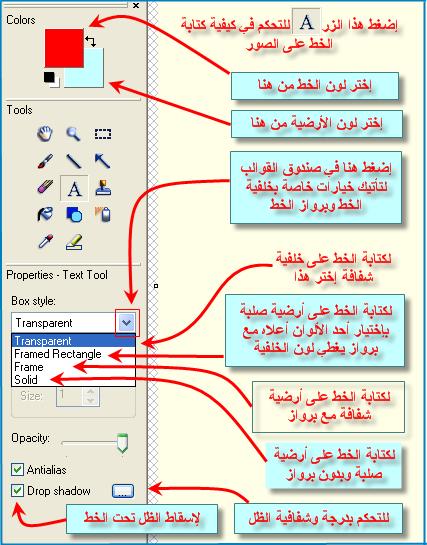

ولعمل أختام وأشكال تساعد على إخراج الصورة وإضافة صور وأرقام من خلال قوالب توفرها البرنامج


لإختيار أية درجة من درجات الألوان لغرض الكتابة أو التلوين
